Führen Sie ein Programm im Kompatibilitätsmodus in Windows 8 aus
Wie bei anderen Versionen von Windows vor Windows 8 können Sie ein Programm im Kompatibilitätsmodus ausführen, um ältere Programme auszuführen, die für ältere Windows-Versionen in Windows 8 geschrieben wurden. In Windows 8 gibt es auch ein neues Tool namens Compatibility Troubleshooter, der Sie durch ein älteres Programm führt, damit es in Windows 8 ordnungsgemäß ausgeführt wird.
In diesem Artikel werde ich Sie durch die Optionen des Kompatibilitätsmodus in Windows 8 führen. Wenn Sie eine andere Version von Windows ausführen, lesen Sie in meinem anderen Beitrag zum Verwenden des Kompatibilitätsmodus in Windows 7 und Windows 10 nach.
Um zu beginnen, müssen Sie mit der rechten Maustaste auf die EXE-Datei klicken und Eigenschaften wählen. Wenn Sie ein Programm installiert haben, befindet es sich entweder in C: \ Programme, C: \ Programme (x86) oder im AppData- Ordner. Sie können zum AppData-Ordner gelangen, indem Sie das Dialogfeld Ausführen öffnen und % appdata% eingeben .

Zum Beispiel habe ich Google Talk unter Windows 8 installiert und war überrascht, dass es sich nicht unter Programmdateien befand. Stattdessen befand es sich in dem AppData-Ordner, der sich bei befindet
C: \ Benutzer \ Benutzername \ AppData \ Roaming
Standardmäßig wird dieser Ordner nicht angezeigt, da er als Systemordner markiert ist. Sie können Ordner und Suchoptionen aus dem Explorer aufrufen und einblenden, aber ich finde es einfacher, es einfach in den Ausführen-Dialog einzugeben und zu öffnen. Sobald Sie es gefunden haben, klicken Sie mit der rechten Maustaste und wählen Sie Eigenschaften.
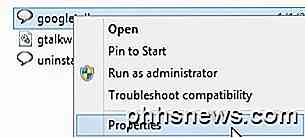
Dann klicken Sie auf die Registerkarte Kompatibilität, wie unten gezeigt.
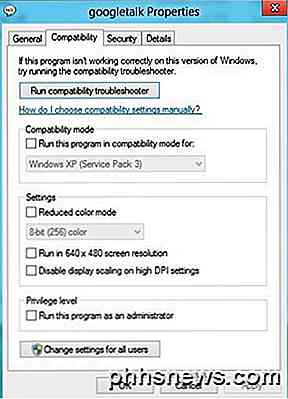
Um das Programm für eine andere Windows-Version auszuführen, aktivieren Sie das Kontrollkästchen Dieses Programm im Kompatibilitätsmodus ausführen für und wählen Sie aus der Liste. Ihre Optionen reichen von Windows 95 und 98 bis Windows 7.
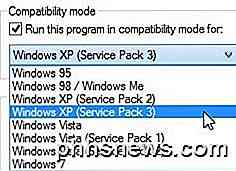
Unter Einstellungen können Sie das Programm im reduzierten Farbmodus ausführen, in einer niedrigen Auflösung von 640 × 480 arbeiten oder die Skalierung deaktivieren. Unter Privileg können Sie das Programm auch als Administrator ausführen lassen, falls es Berechtigungsprobleme hat. Sie können diese Technik immer verwenden, um ein Programm immer im Administratormodus auszuführen.
Zuletzt können Sie auf die Schaltfläche Einstellungen für alle Benutzer ändern klicken, damit die Einstellungen für den Kompatibilitätsmodus auf alle Benutzer im System und nicht nur auf den aktuellen Benutzer angewendet werden. Wenn Sie keine Ahnung haben, was Sie ändern sollen oder nicht manuell tun möchten, können Sie immer auf die Schaltfläche Kompatibilitätsfehler beheben klicken.
Es erkennt alle Probleme und bietet Ihnen dann die Möglichkeit, empfohlene Einstellungen zu testen oder Programm zu beheben.
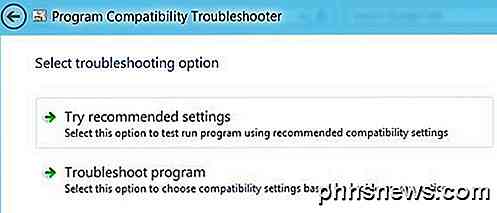
Wenn Sie auf das Programm zur Fehlerbehebung klicken, werden Sie gefragt, welche Probleme Sie beim Ausführen des Programms in Windows 8 festgestellt haben:
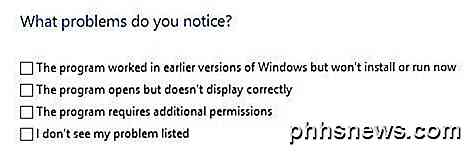
Grundsätzlich können Sie mit der ersten Option eine andere Windows-Version wählen, mit der zweiten Option ändern Sie die Anzeigeeinstellungen und mit der dritten Option wird das Programm als Administrator ausgeführt. Wenn Sie auswählen, dass ich mein Problem nicht aufgelistet sehe, wird es Ihnen als Windows-Version zuvor schon geklappt haben. Wenn Sie hier auf Ich weiß es nicht klicken, erhalten Sie eine Liste mit genauen Fehlermeldungen.
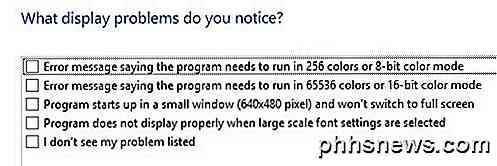
Sobald Sie auf eines der Probleme klicken, wählt es automatisch eine Reihe von Einstellungen für das Betriebssystem, die Anzeige und die Berechtigungen, um das Programm auszuführen und zu testen. Insgesamt ist das Ausführen älterer Programme unter Windows 8 Windows 7 sehr ähnlich und noch einfacher zu verwenden. Genießen!

So passen Sie die Nachricht "Mit Text antworten" an Anrufe auf dem iPhone an
Sie können Anrufe auf Ihrem iPhone ganz einfach ignorieren oder ablehnen. Was aber, wenn Sie mindestens eine kurze Nachricht senden möchten, um den Anruf zu bestätigen? Es gibt drei Standard-Textnachrichten, die Sie als Antwort auf Anrufe auf Ihrem iPhone senden können. Wenn keine der standardmäßigen SMS-Antworten Ihren Zweck erfüllt, können Sie sie ändern.

So beschneiden und bearbeiten Sie Fotos auf Android
Smartphones sind eine nahezu perfekte Verbreitungstechnologie. Machen Sie ein Bild und ein paar Klicks später, es ist im Internet. Bevor Sie das tun, können Sie sich jedoch ein paar Minuten Zeit nehmen, um Ihre Fotos mit Beschneiden, Farbanpassungen und Verbesserungen zu korrigieren. Android verfügt über ziemlich gute Bearbeitungsoptionen, dh Sie können Ihre Fotos wirklich voneinander trennen, wenn Sie möchten sich die Zeit nehmen zu experimentieren.



